La piste d'audit vous fournit un historique des modifications spécifiques apportées aux tableaux de bord de l'administrateur et des délégués, que vous pouvez exporter vers un fichier CSV. Actuellement, les modifications enregistrées apparaissent dans les tableaux ci-dessous.
Licences utilisateur | |
Utilisateurs Google Workspace | Attribution de licences à un ou plusieurs utilisateurs. |
Suppression des licences d'un ou de plusieurs utilisateurs. | |
Synchronisation des utilisateurs d'une unité d'organisation. | |
Synchronisation des utilisateurs d'un domaine entier. | |
Azure AD Utilisateurs | Attribution de licences à un ou plusieurs utilisateurs. |
Suppression des licences d'un ou de plusieurs utilisateurs. | |
LDAP Utilisateurs | Attribution de licences à un ou plusieurs utilisateurs. |
Suppression des licences d'un ou de plusieurs utilisateurs. | |
Filtre de contenu | |
Filtres Web | Créer, modifier, renommer et supprimer. |
Catégories personnalisées | Création, modification et suppression. |
Listes d'exceptions | Créer, modifier, renommer et supprimer. |
Filtres de mots clés | Créer, modifier, renommer et supprimer. |
Filtres d'applications | Créer, modifier, renommer et supprimer. |
Filtres de Contrôle horaire d’accès (filtre contrôle horaire d’accès) | Créer, modifier, renommer et supprimer. |
Filtres de catégorie YouTube | Créer, modifier, renommer, supprimer et modifier les options YouTube et le niveau de restriction. |
Listes d'exceptions des chaînes YouTube | Créer, modifier, renommer et supprimer. |
Filtres de mots clés YouTube | Créer, modifier, renommer et supprimer. |
Politiques régulières | Création, mise à jour et suppression. |
La surface de réparation | Ajouter et supprimer des étudiants. |
Modification de la stratégie attribuée. | |
Verrouillage et déverrouillage d'une stratégie. | |
Analyse des données | |
Paramètres d'analyse | Activer/désactiver les rapports d'analyse. |
Activer/désactiver les requêtes des moteurs de recherche. | |
Paramètres de confidentialité pour les tableaux de bord des parents et des délégués. | |
Des exceptions. | |
Gestion des Chromebooks | |
Inventaire | Toujours suivre les paramètres ON et OFF de l'appareil. |
Appareils perdus | Synchronisation des appareils. |
Basculez le paramètre Webcam du périphérique perdu. | |
Suppression des données collectées. | |
Suppression d'un appareil de la liste. | |
Sécurité des élèves | |
Zones d'inquiétude | Activer et désactiver la sécurité des étudiants. |
Alertes | Activer et désactiver les alertes. |
Créer, modifier, renommer et supprimer. Ces modifications comprennent les éléments suivants :
| |
Filtration | |
Listes d'exceptions | Créer, modifier, renommer et supprimer. |
La surface de réparation | Ajouter et supprimer des étudiants, modifier les politiques, verrouiller et déverrouiller les politiques et définir la minuterie de pénalité. |
La piste d'audit vous fournit un historique des modifications spécifiques apportées sur le tableau de bord d'administration.
Pour consulter la piste d'audit
Cliquez sur Analyse des données du Menu principal puis cliquez sur Piste d'audit depuis son sous-menu. Le Piste d'audit apparaît.
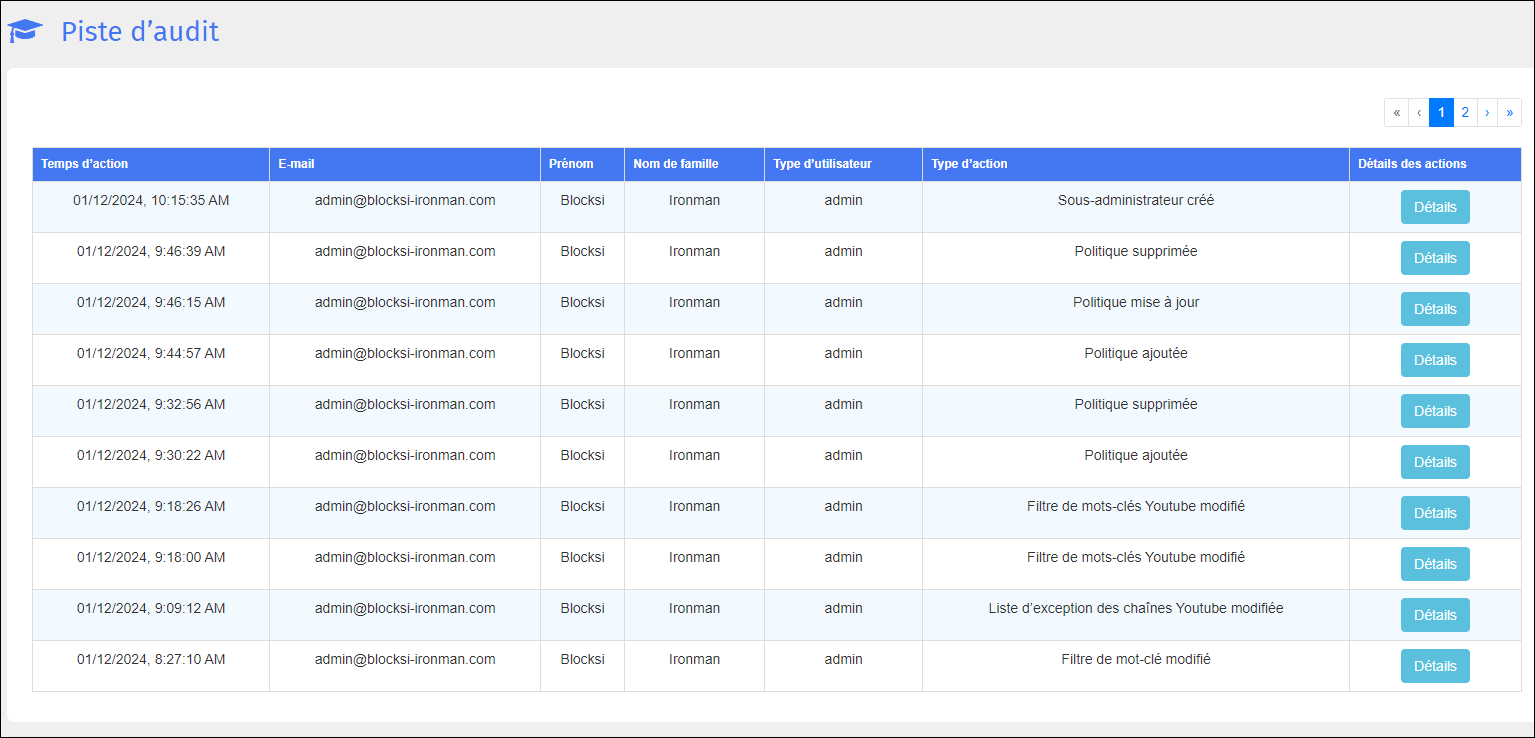
Le tableau Piste d'audit affiche les éléments suivants :
Temps d’action
Email de l'utilisateur
Prénom de l'utilisateur
Nom de famille de l'utilisateur
Type d'utilisateur
Type d'action
Détails de l'action
Vous pouvez également afficher les détails d'une entrée.
Pour consulter les détails d'une entrée
Clique le Détails à droite de l’entrée souhaitée. Le Détails de la piste d'audit la fenêtre s'ouvre.
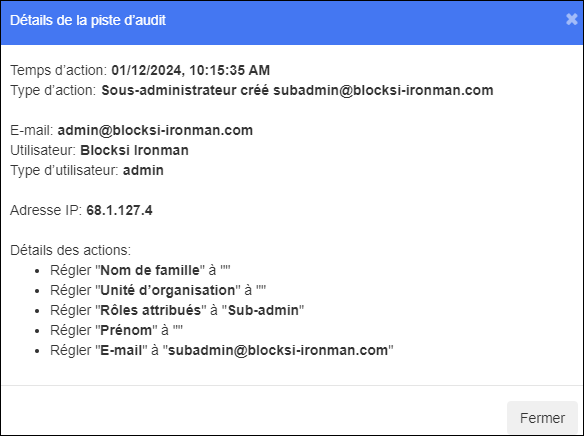
La fenêtre de détails comprend les informations supplémentaires suivantes :
L'adresse IP de l'utilisateur qui a effectué la modification
Plus de détails sur l'action
La piste d'audit vous fournit un historique des modifications spécifiques apportées sur le tableau de bord d'administration.
Pour exporter la piste d'audit
Cliquez sur Analyse des données du Menu principal puis cliquez sur Piste d'audit depuis son sous-menu. Le Piste d'audit apparaît.
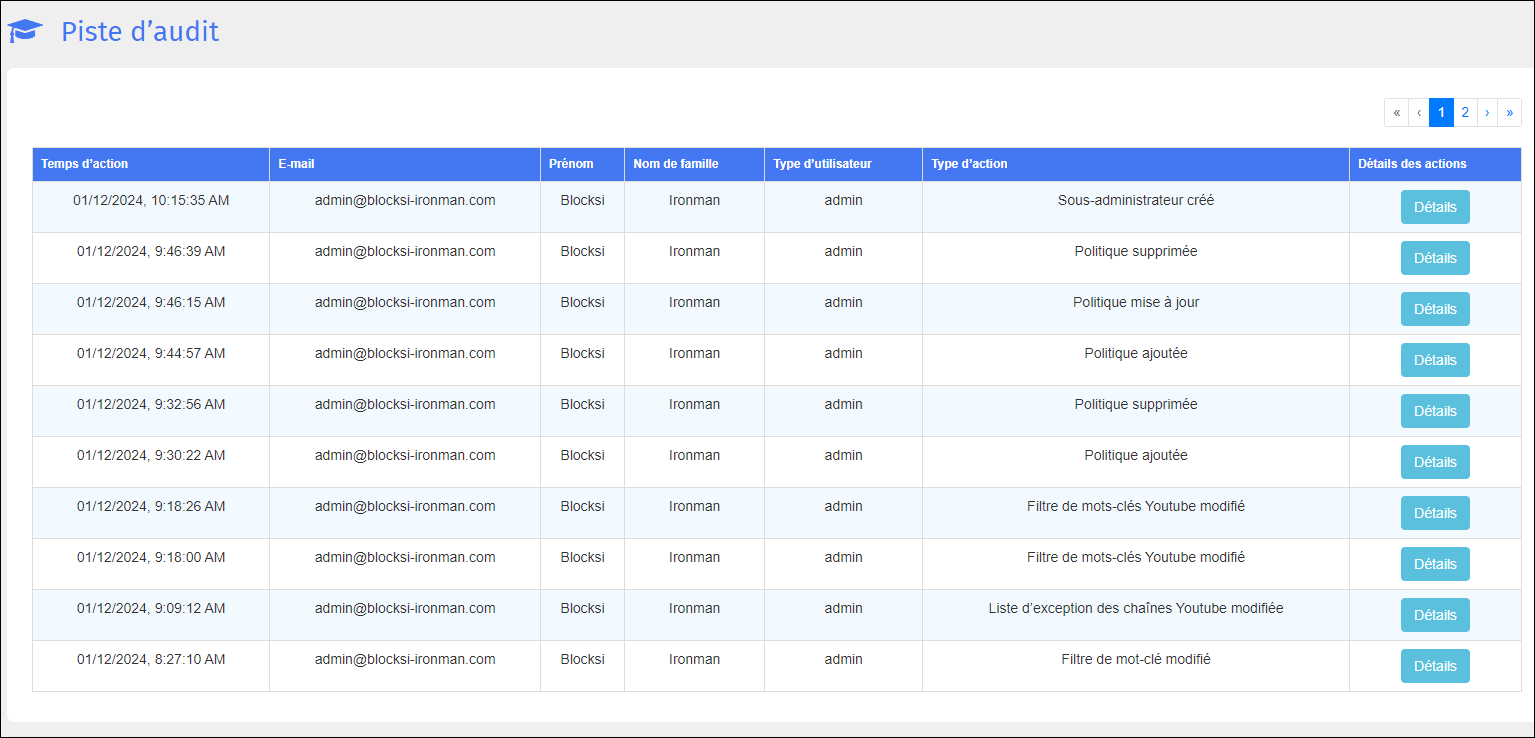
Sélectionnez la période dans le De et À des champs.
Clique le Chercher bouton pour affiner les résultats.
Clique le Exportation bouton.
Accédez au dossier souhaité et cliquez sur Sauve.